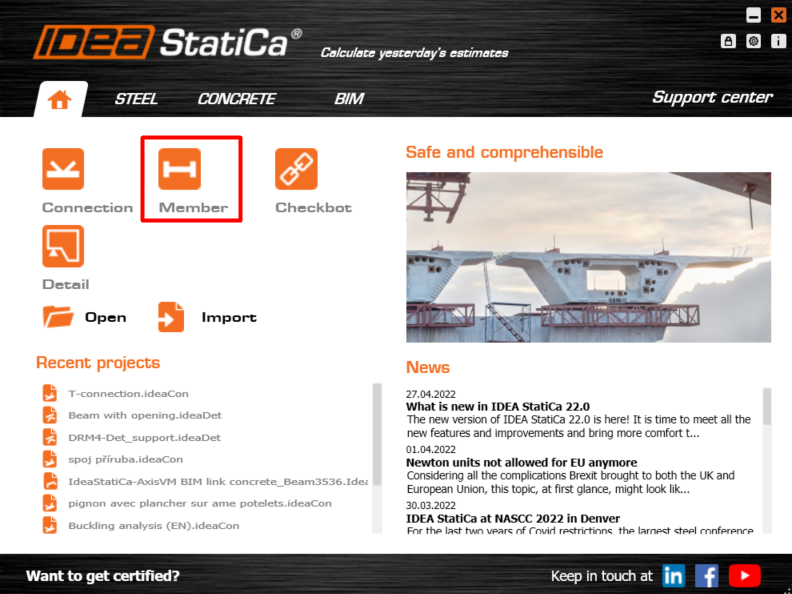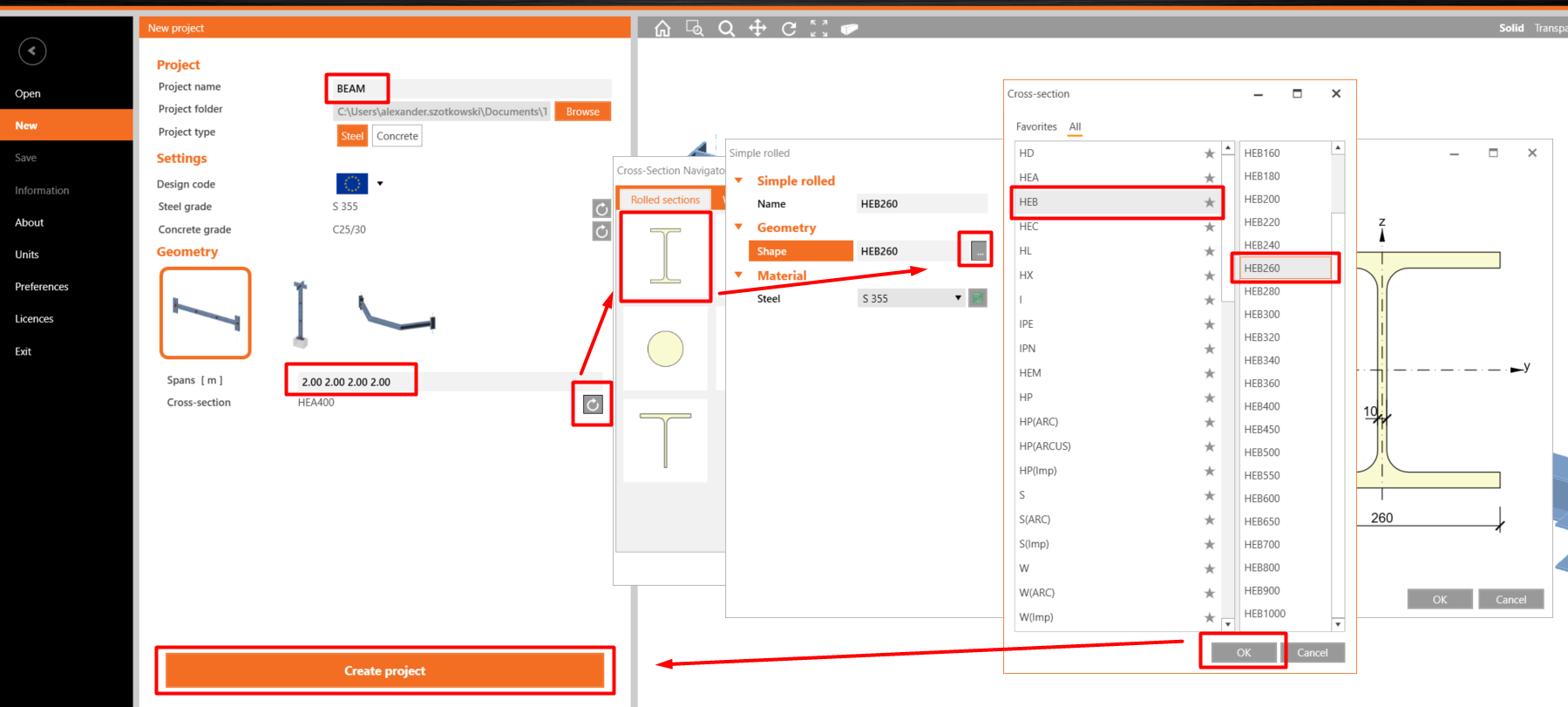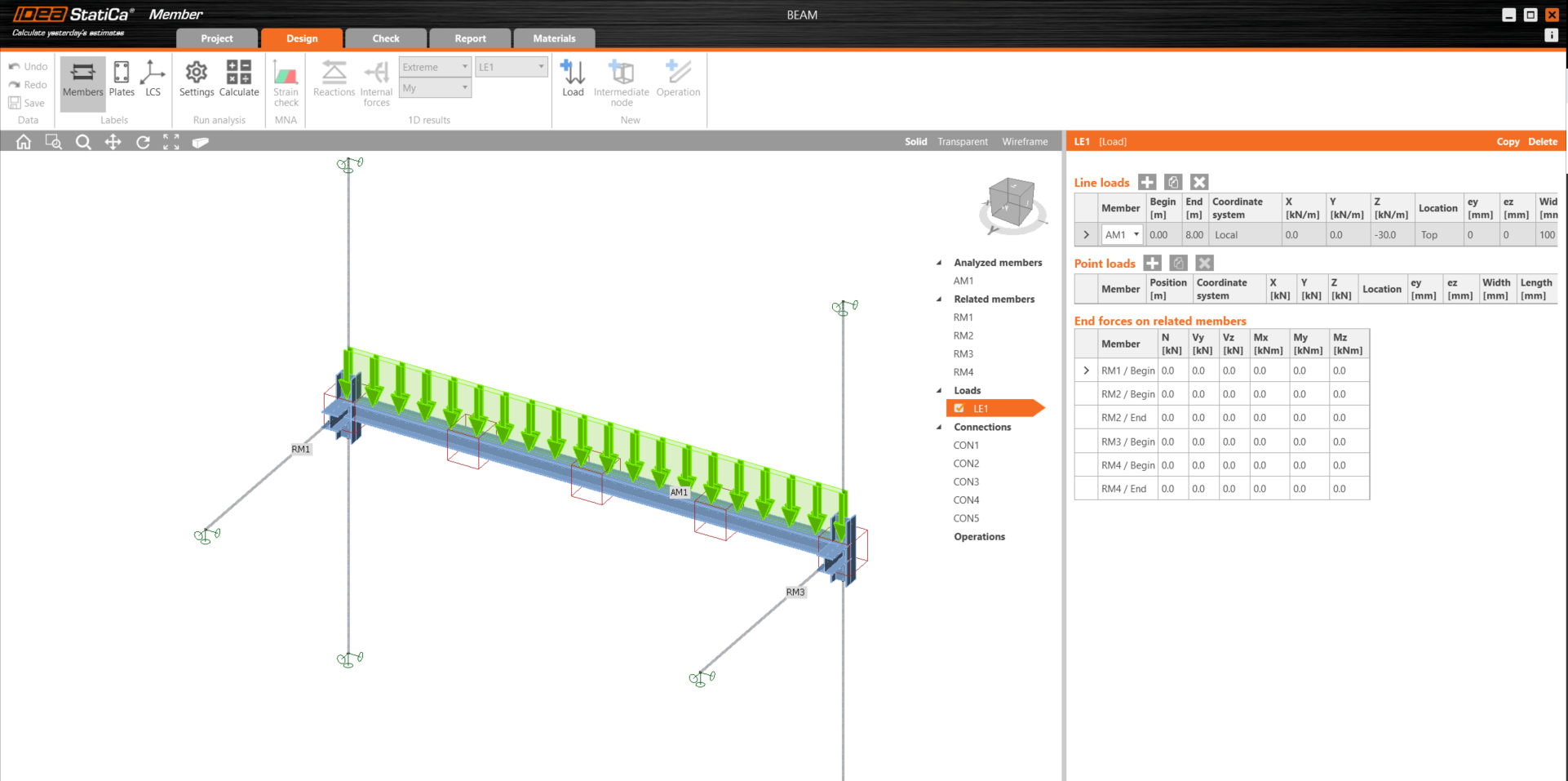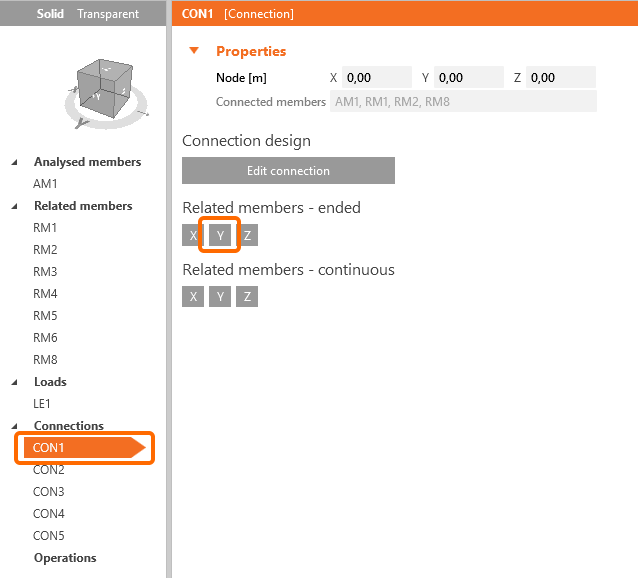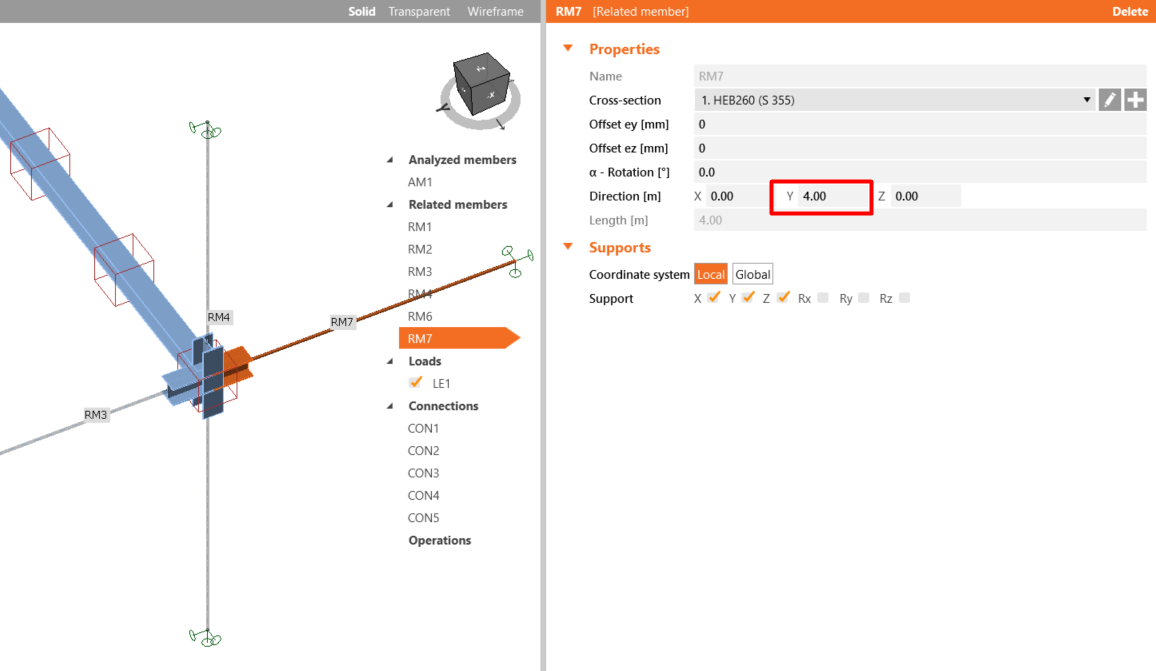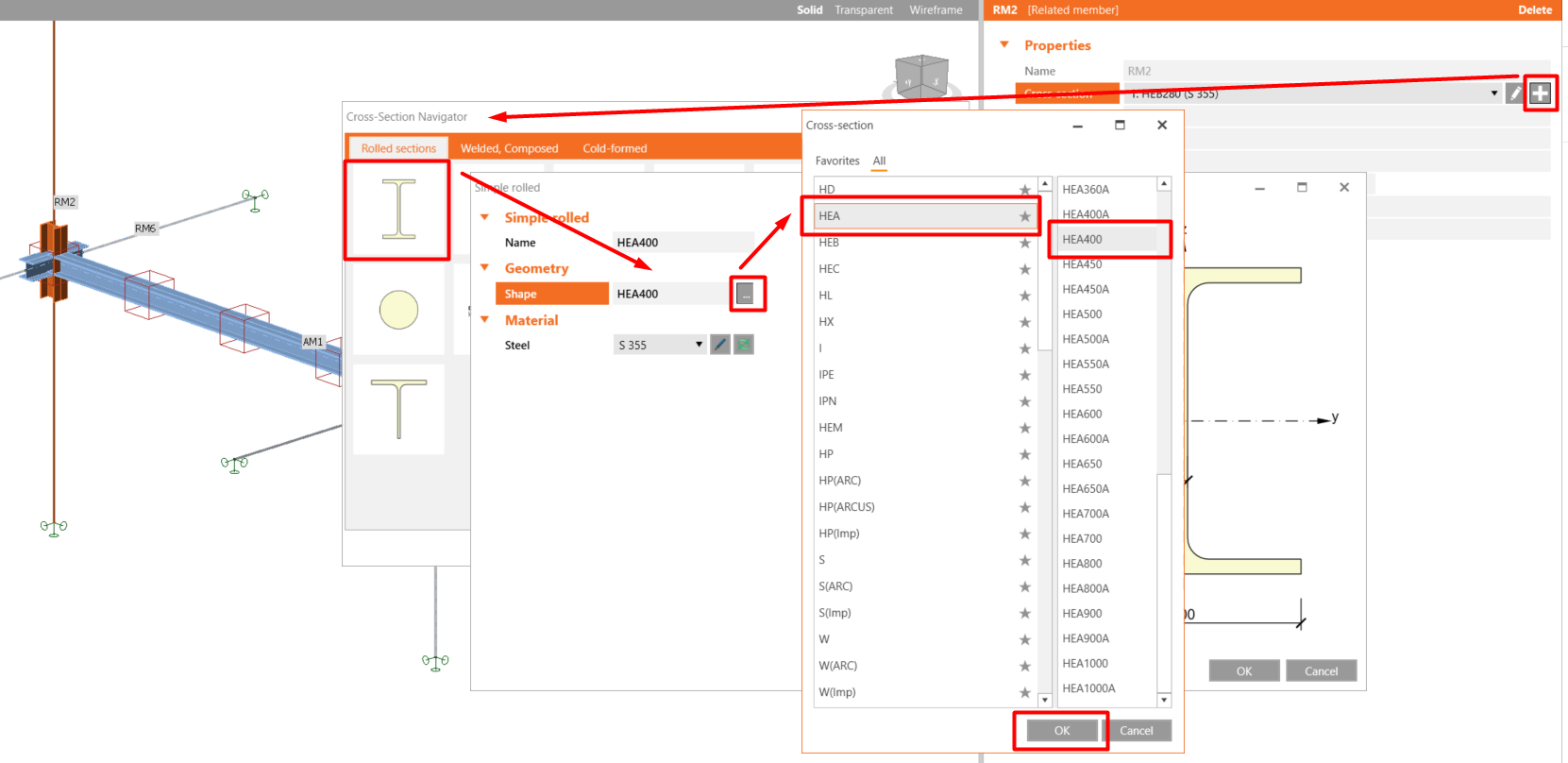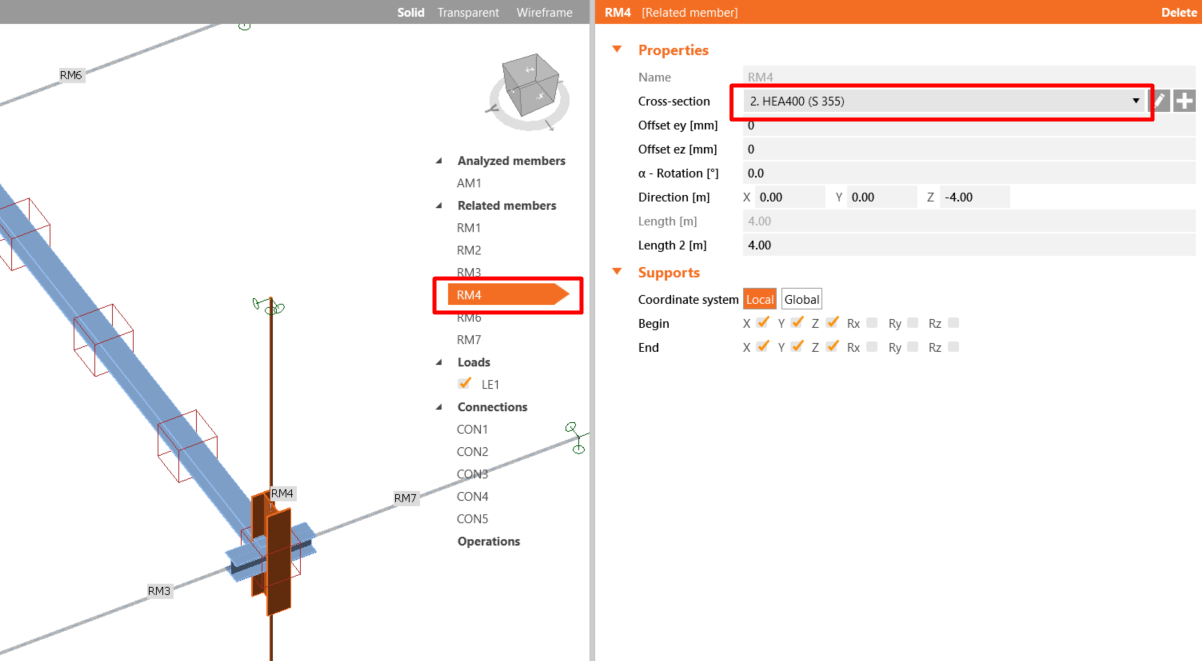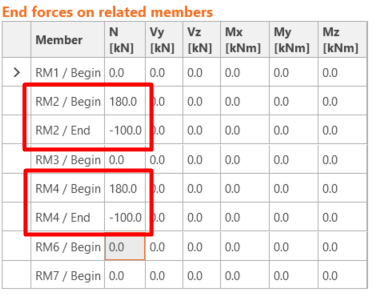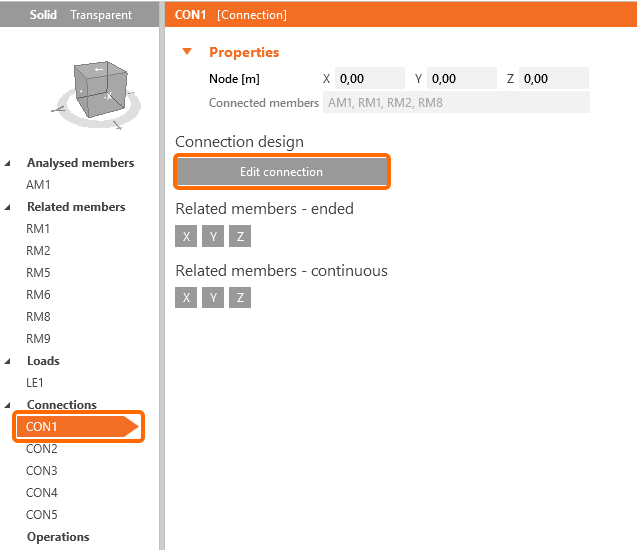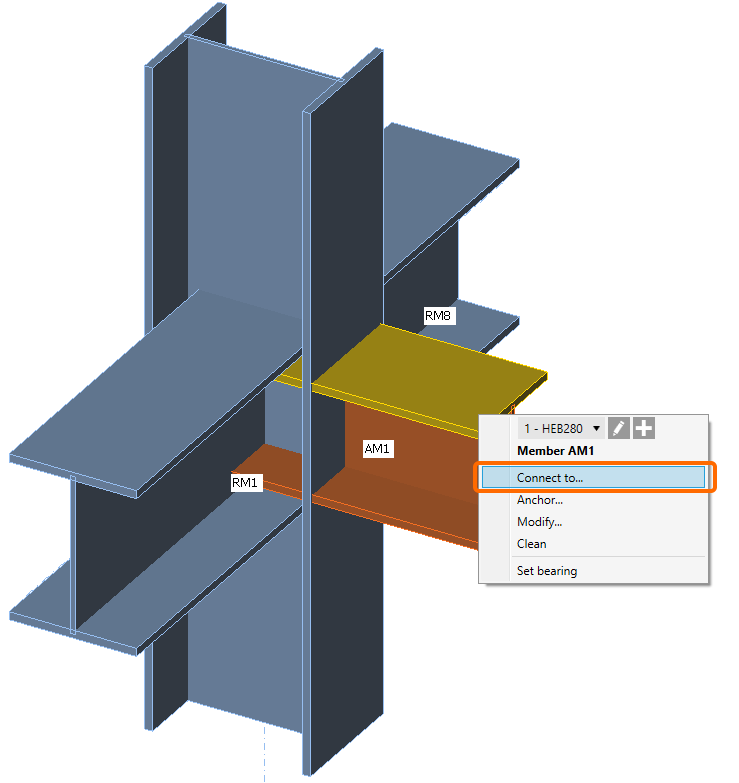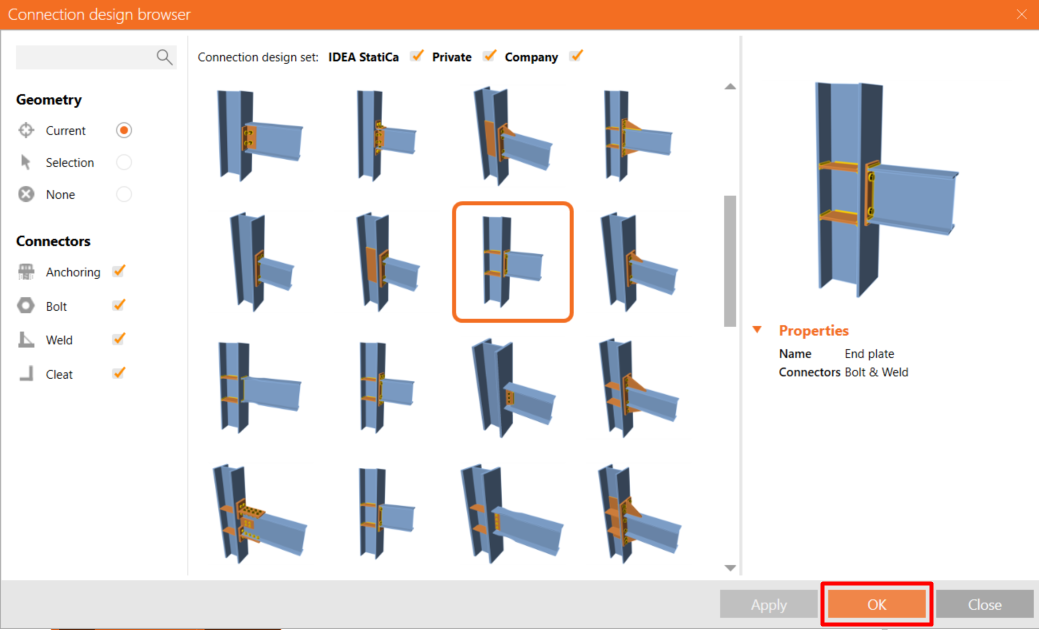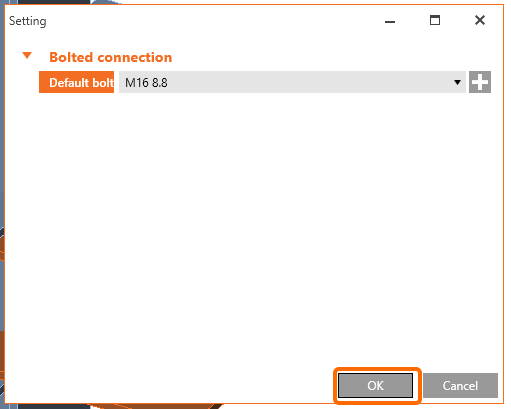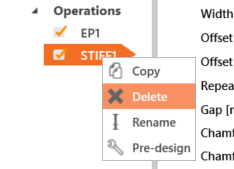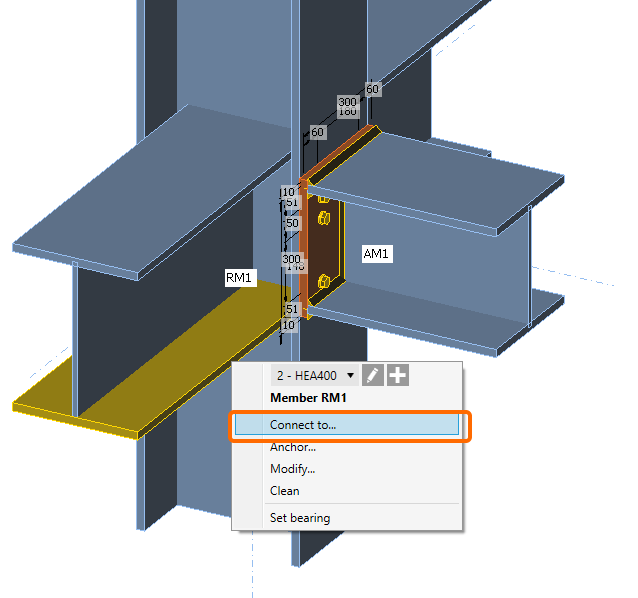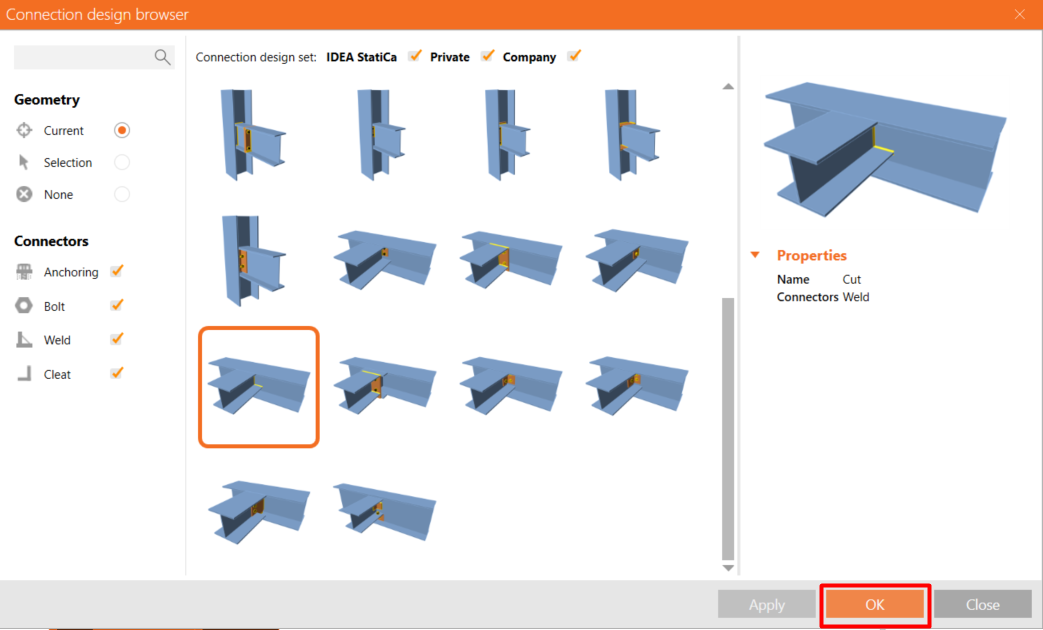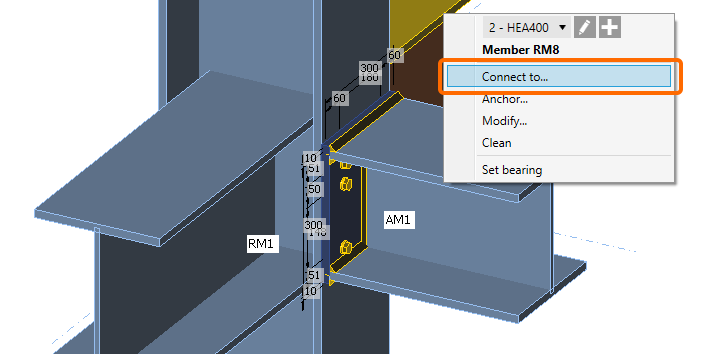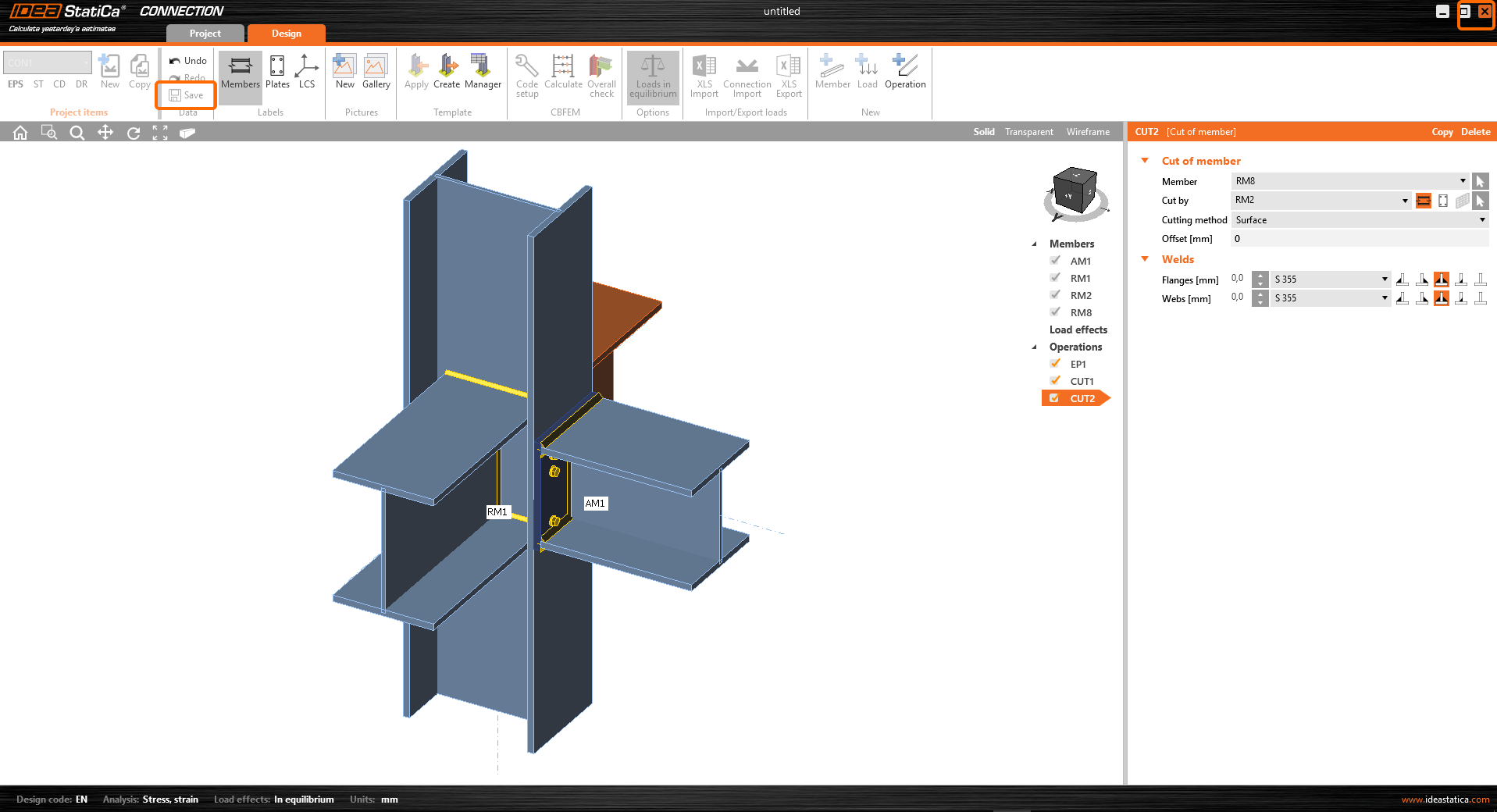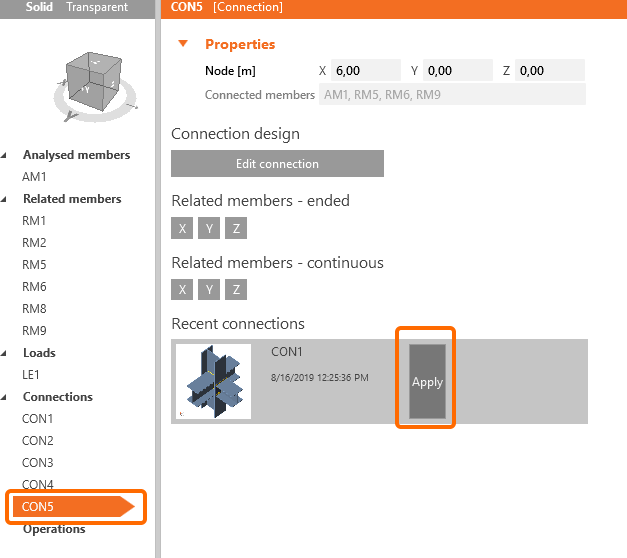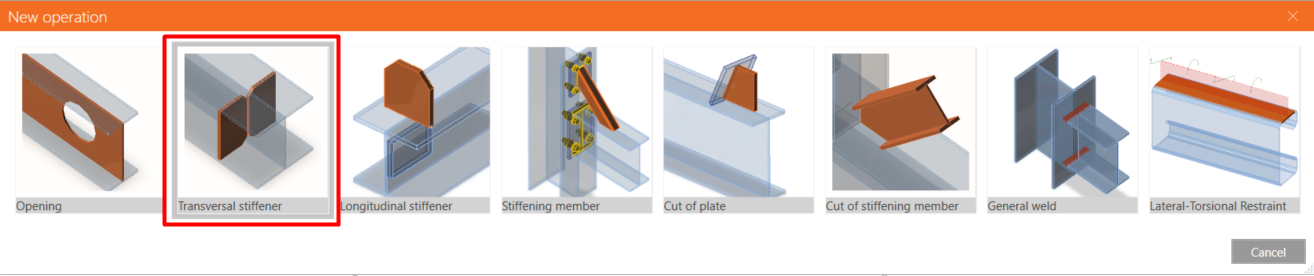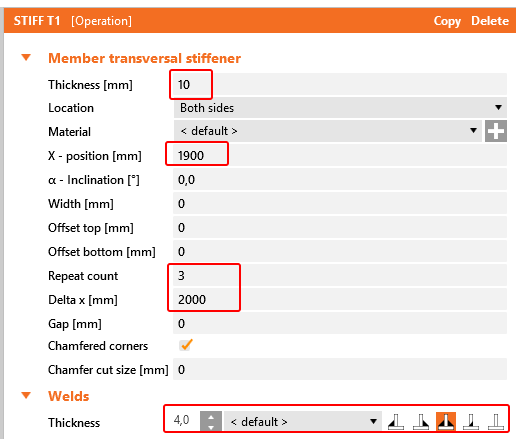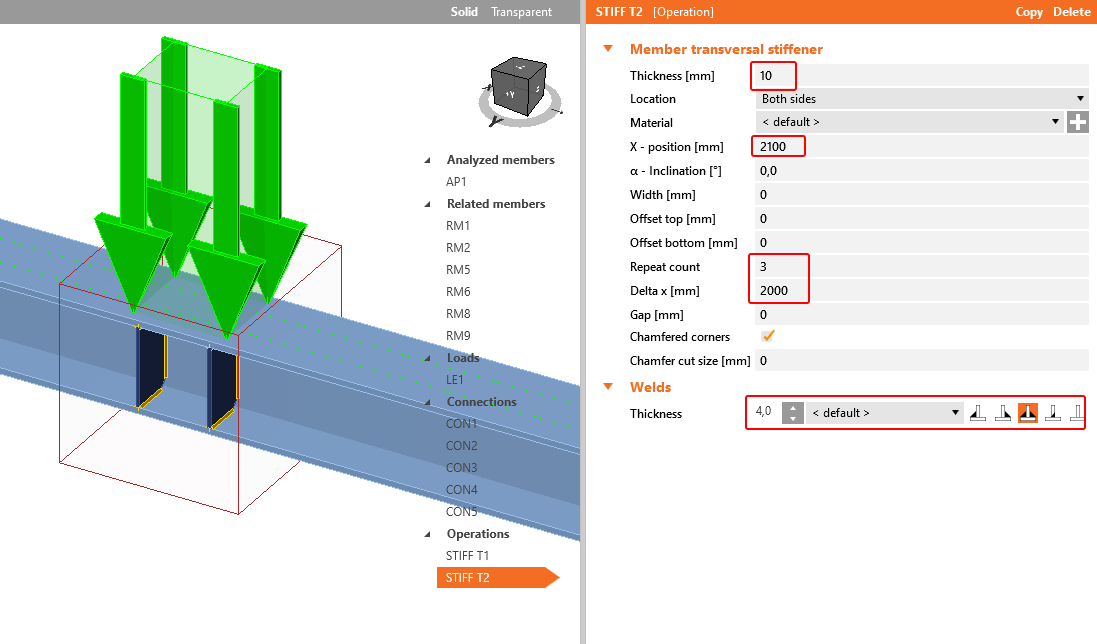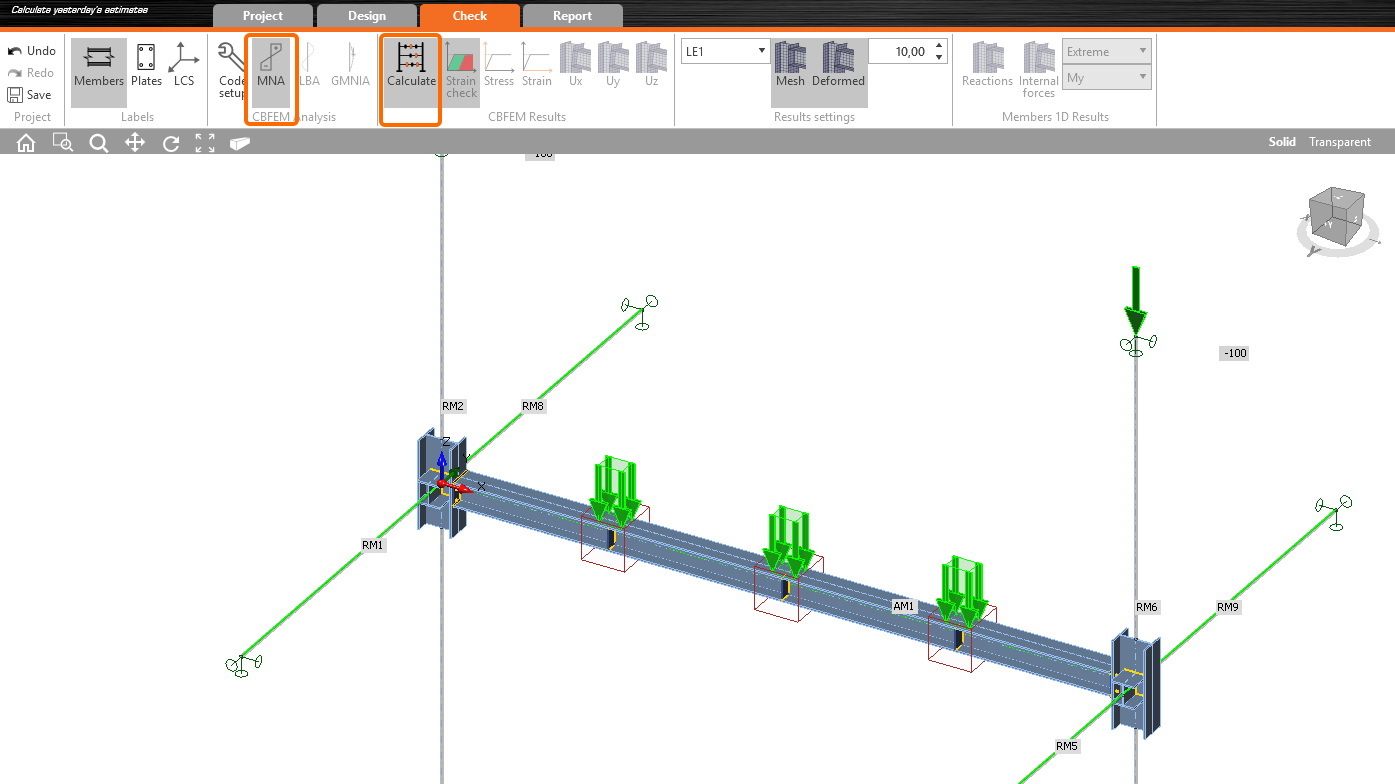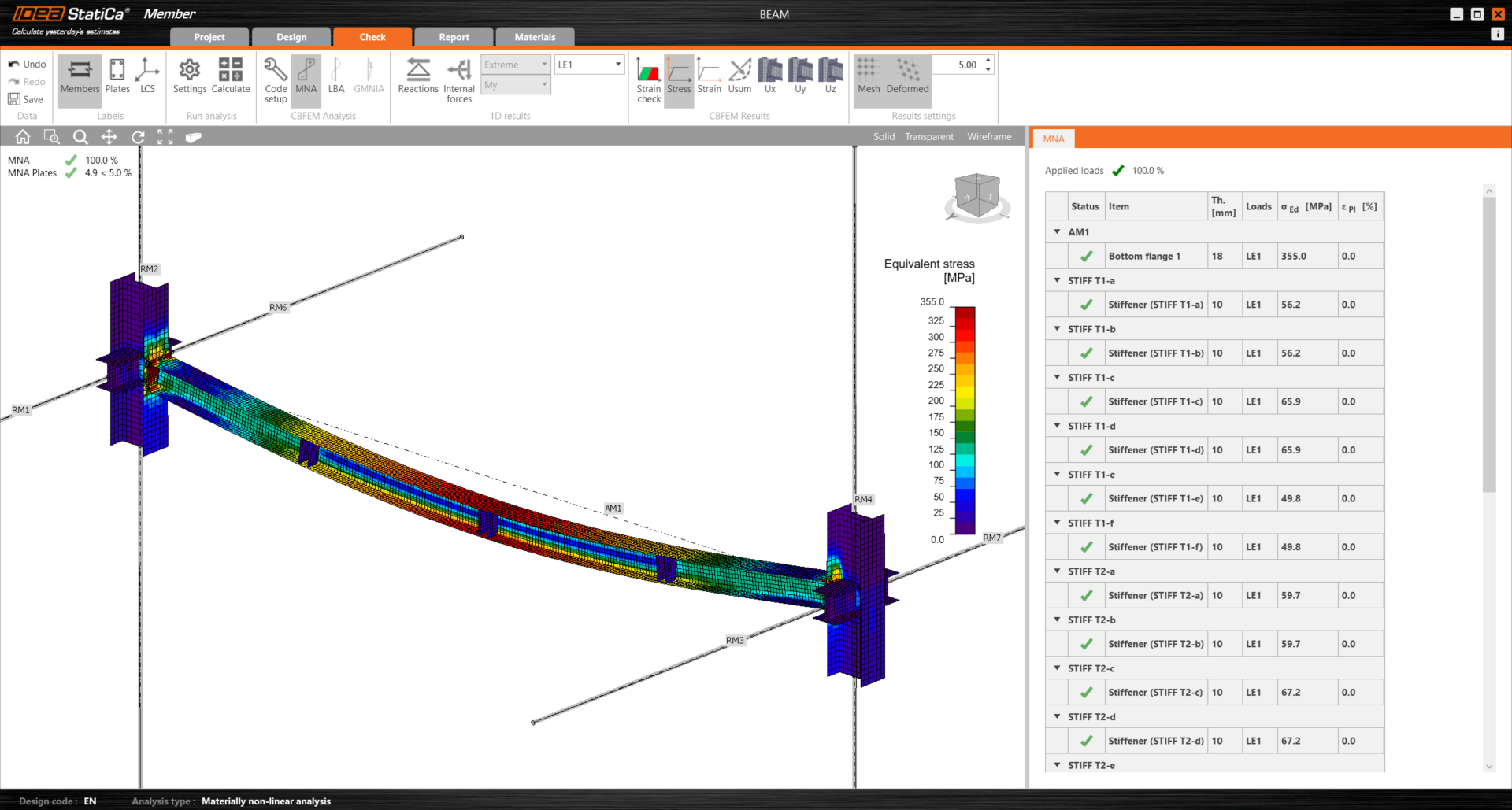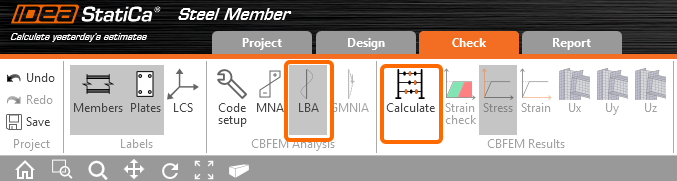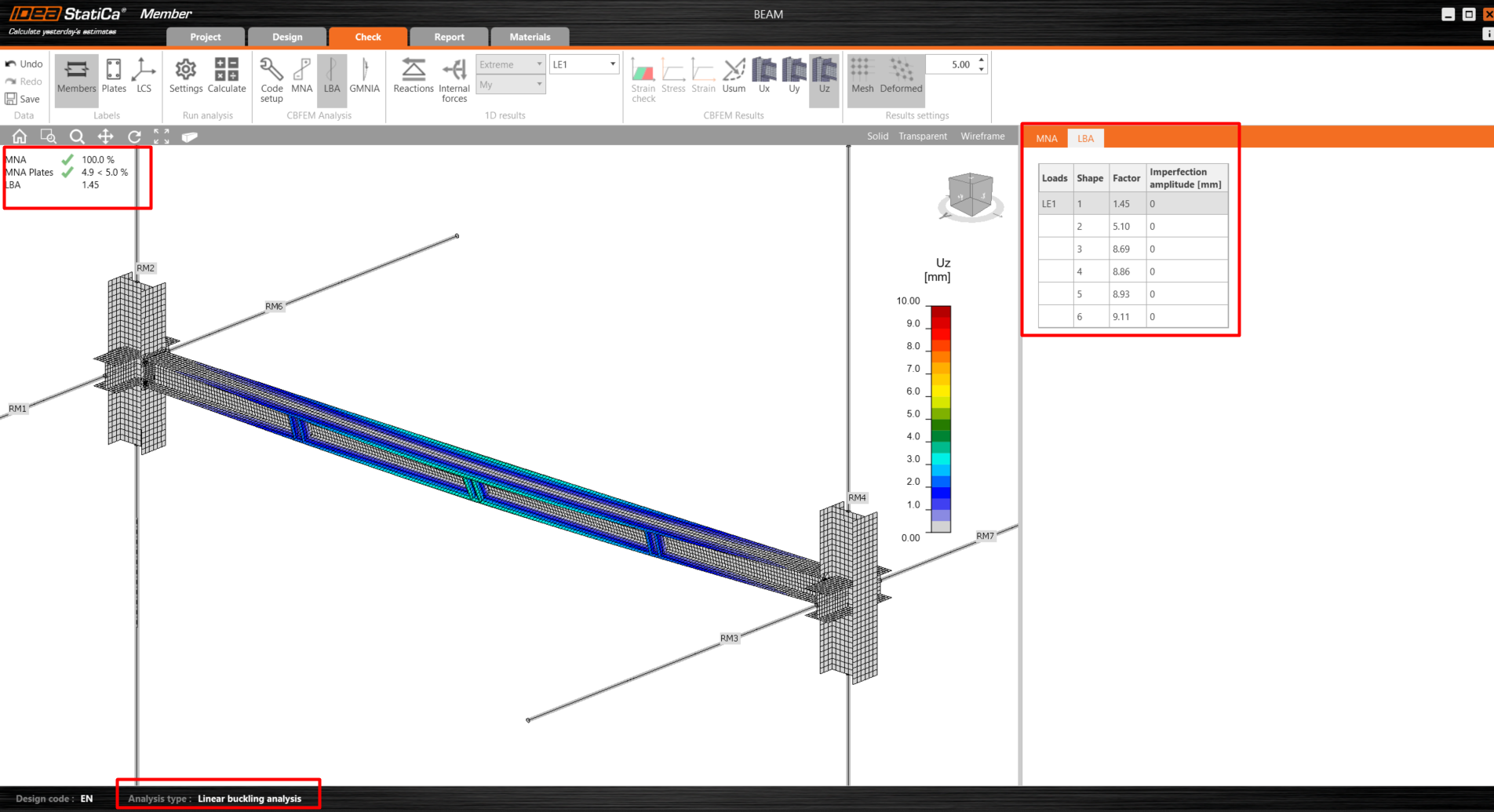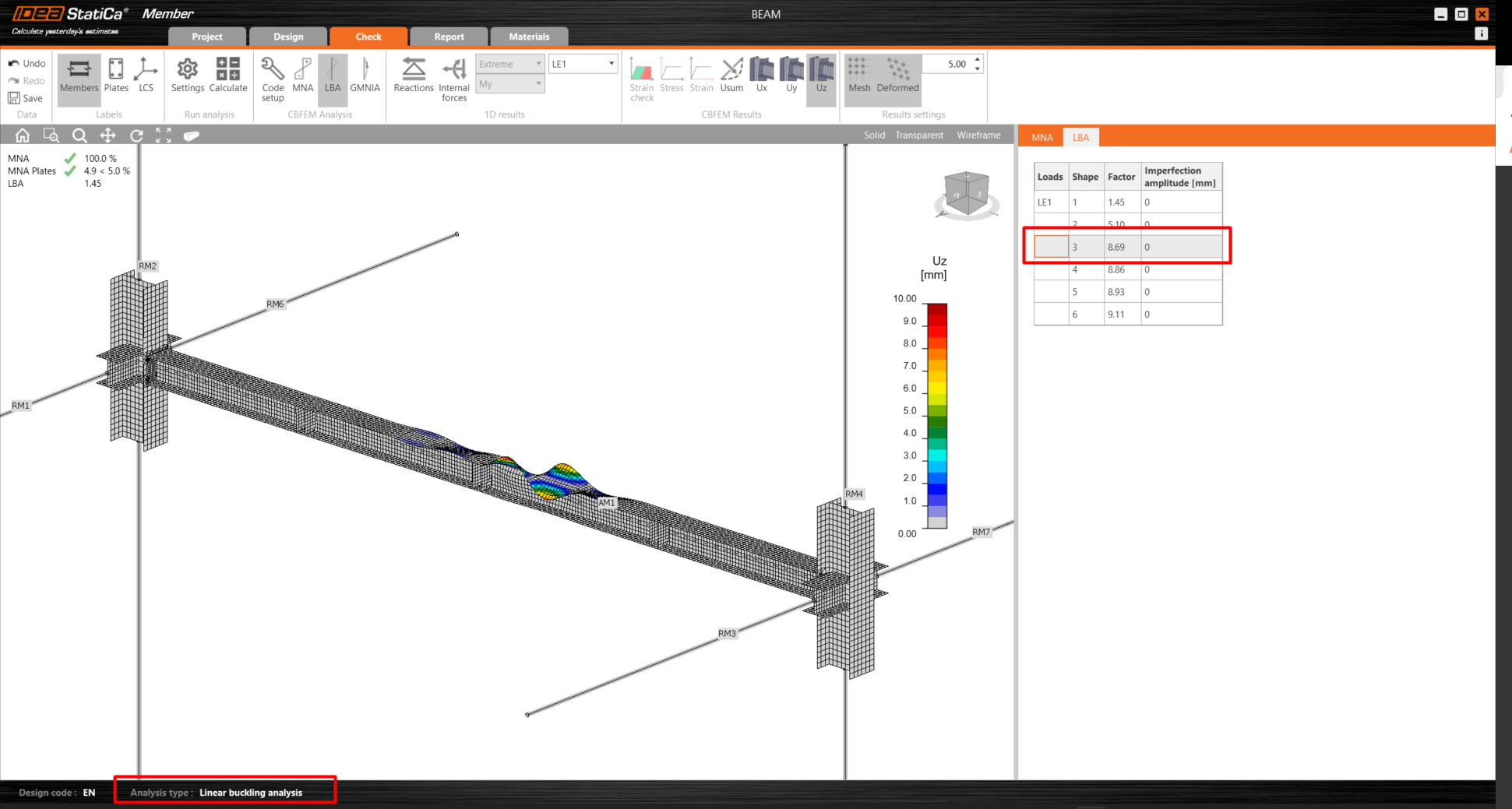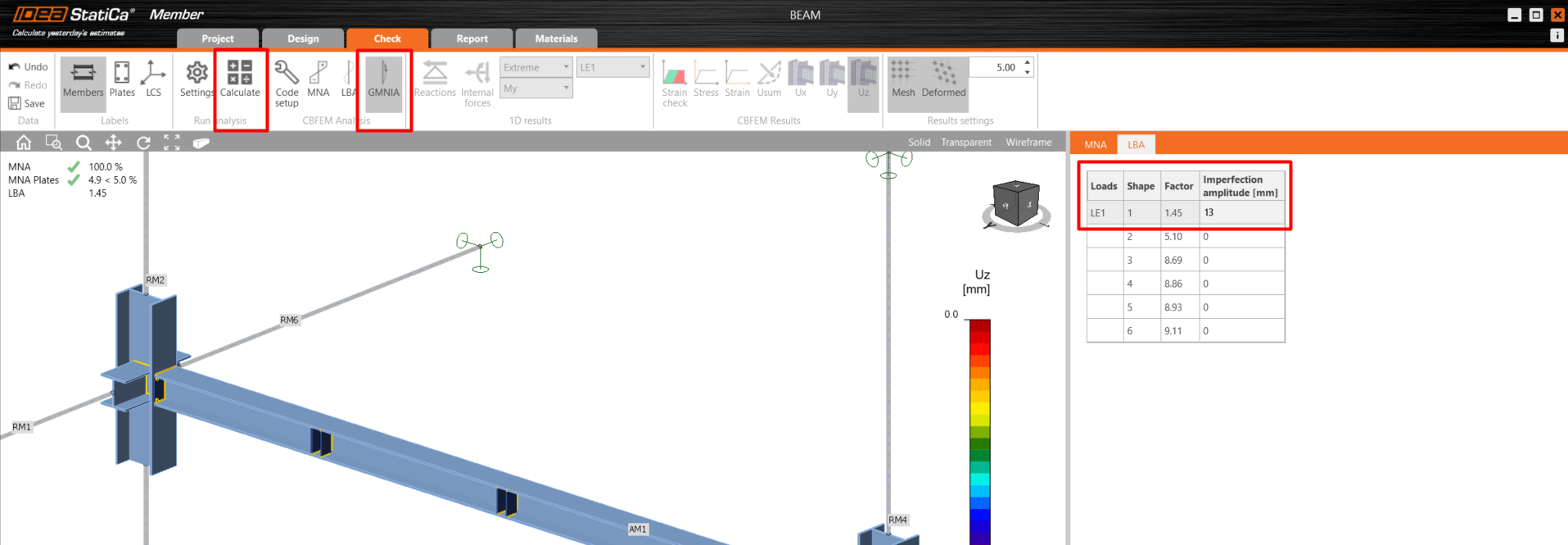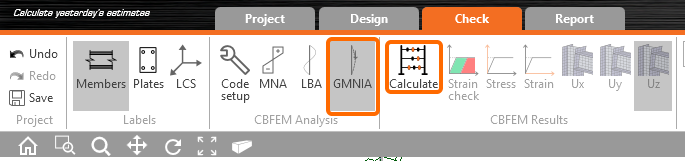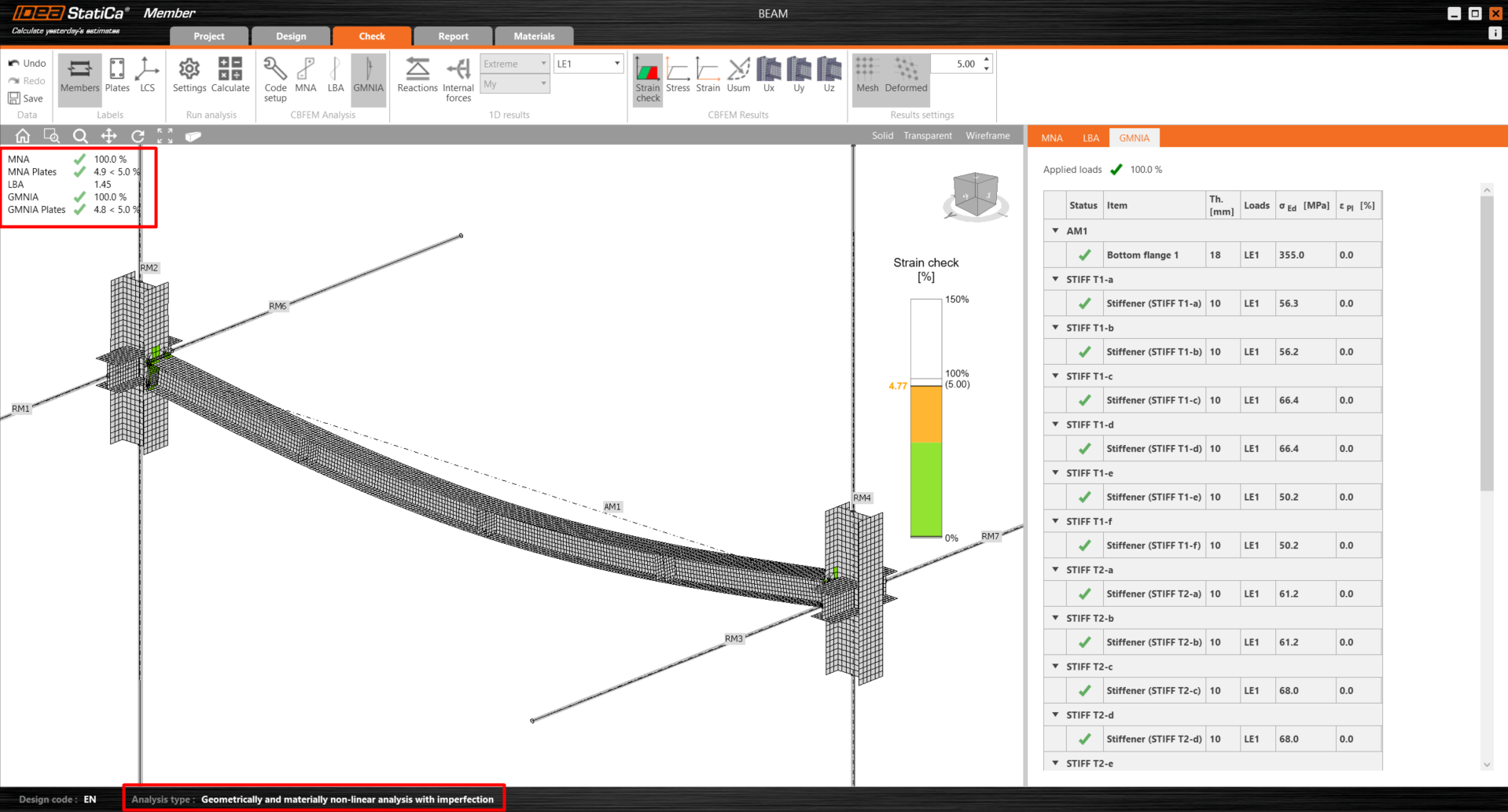Constructief ontwerp van stalen balk (EN)
1 Nieuw project
Begin met het opstarten van IDEA StatiCa en selecteer applicatie Member.
Maak een nieuw project aan - vul de naam in, stel de overspanning in op 4 x 2,0 m, kies een doorsnede HEB 260 van de balk, en klik op Create project (Creëer project).
2 Geanalyseerd element
In dit voorbeeld hebt u slechts één geanalyseerd element AM1, dat tegelijk met het project is gecreëerd.
3 Gerelateerde elementen
Randvoorwaarden bij CON1
Om de randvoorwaarden (boundary conditions) te wijzigen, klik op Connection CON1 en vervolgens op Gerelateerde elementen - op Y om een element toe te voegen aan de bestaande verbinding.
Ga naar een nieuw aangemaakt Gerelateerd element RM6 en verander de y-richting in 4 m.
Randvoorwaarden bij CON5
Klik op Connections CON5, dan op Gerelateerde elementen - op Y om een element toe te voegen aan de bestaande verbinding.
Ga naar een nieuw aangemaakt Gerelateerd element RM7 en verander de y-richting in 4 m.
Ten slotte moeten alle verticale elementen (RM2, RM4) worden gewijzigd in HEA 400.
4 Lasten
Geef eerst de dode belasting op de balk aan, waar deze wordt geplaatst en het verdeelgebied van de belasting.
Nu kunt u lokale krachten toevoegen, die op de bovenflens van de balk werken. Gebruik voor elke nieuwe belasting de + knop en voer de getallen volgens de afbeelding in. Neem aan dat het verdeeloppervlak 0,2 x 0,2 m is, dus de lijnlast 425 kN/m is het equivalent van 85 KN.
Om de juiste randvoorwaarden (boundary conditions) te simuleren, moet u lasten plaatsen op de gerelateerde elementen.
Gebruik opnieuw de + knop en pas de lijnlast 10 kN/m toe op alle horizontale elementen.
De laatste invoer zijn de krachten die op de verticale Gerelateerd elementen werken. Vul de axiale krachten 100 KN en 180 KN in op de elementen RM2 en RM4 volgens de afbeelding.
5 Verbindingen
Klik op Connection CON1 en vervolgens op Edit connection (Verbinding bewerken).
In het nieuwe venster van IDEA StatiCa Connection klik rechts op het element AM1, selecteer Connect to...
Klik op element RM2 en kies de volgende afbeelding.
Ga verder met de afmetingen van de bout, en klik op OK.
Om een correcte verbinding te krijgen, moet de operatie met de verstijvers worden verwijderd.
Klik nu met de rechter muisknop op element RM1 en selecteer Connect to...
Klik op element RM2 en kies de afbeelding met alleen lassen.
Doe hetzelfde voor element RM6.
De verbinding is ontworpen, klik nu op Save (Opslaan) en sluit het venster.
Om de tweede ondersteunde verbinding te ontwerpen, klikt u op Connections CON5 en vervolgens op Apply (Toepassen).
6 Operatie
Voeg verstijvers toe op plaatsen, waar u lokale krachten verwacht. Klik daartoe met de rechter muisknop op Operations en selecteer Transversal stiffeners (Dwarsverstijvers).
Verander dan de positie en eigenschappen volgens de afbeelding.
Kopieer deze operatie en wijzig hem - zie afbeelding.
7 Controle
Nu kunt u de Materieel niet-lineaire analyse starten. Selecteer het tabblad Check (Controle), MNA, en klik op Calculate (Berekenen).
U kunt de spanningen samen met het element visueel controleren door te klikken op de knop Stress (Spanning) in het bovenste lint.
Lineaire bifurcatieanalyse kan worden uitgevoerd door LBA te selecteren en op Calculate (Berekenen) te klikken.
De resultaten voor de eerste en de derde vorm zijn als volgt:
Zoals u ziet is de eerste factor minder dan 15, dus in dit geval is een Geometrische en materieel niet-lineaire analyse met onvolkomenheden zinvol. Zie voor meer informatie het artikel over onvolkomenheden of de Theoretische achtergrond.
Voor de Geometrische en materieel niet-lineaire analyse moet u de Amplitude (onvolkomenheid) instellen.
We voeren de waarde 0,5 x l/300 = 8000 / 300 = 13 mm in.
U kunt de berekening starten door GMNIA te selecteren en op Calculate (Berekenen) te klikken.
U kunt in de resultaten zien dat de dimensie van het element voldoende is, zelfs met de geometrische onvolkomenheden.
8 Rapport
Ga tenslotte naar het tabblad Rapport. IDEA StatiCa biedt een volledig aanpasbaar rapport om af te drukken of op te slaan in een bewerkbaar formaat.